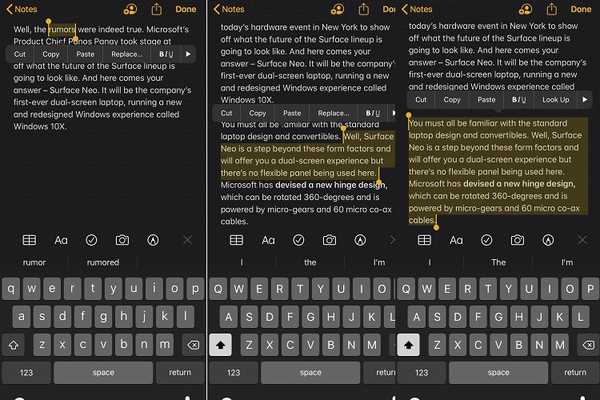
Damian Washington
0
1512
186
Enkle og glatte bevægelser er meget praktiske, især når du redigerer tekst på en smartphone eller tablet. Desuden kræver de næppe nogen læringskurve og passer sømløst ind i praksis - i modsætning til den rystes for at fortryde / fortryd, der føles akavet at udføre. Med iOS 13 har Apple banket på tre fingerbevægelser for at tilbyde en mere forenklet tekstmanipuleringsoplevelse. Og jeg må sige, at det er temmelig let at bruge de nye tekstredigeringsbevægelser til at klippe, kopiere, indsætte, fortryd og forny i iOS 13 og iPadOS 13. Tro mig ikke? Prøv det selv for at se, hvor hurtigt disse nye bevægelser fungerer!
Sådan klippes, kopieres, indsættes, fortrydes eller gentages ved hjælp af bevægelser på iPhone og iPad
Uden at komme ind i debatten om, hvorfor det tog så lang tid for Apple at introducere intuitive bevægelser til så ofte udførte handlinger, så lad mig sige, at tekstredigeringsbevægelser med tre fingre måske lyder for lille til at få fat i overskrifter, men de vil gøre en enorm forskel i den måde, du redigerer tekst på din iPhone eller iPad. Så alt hvad du behøver for at få mest muligt ud af dem er at bringe dem i praksis før end senere.
Vælg Tekst med lethed
I modsætning til tidligere kan du nemt vælge tekst på din iPhone eller iPad - uden at skulle beskæftige sig med de vanskelige håndtag til valg af tekst.
Sådan vælger du ethvert ord: ganske enkelt Dobbeltklik på et ord for at vælge det. Ordet vil straks blive fremhævet. Så enkelt er det ikke?
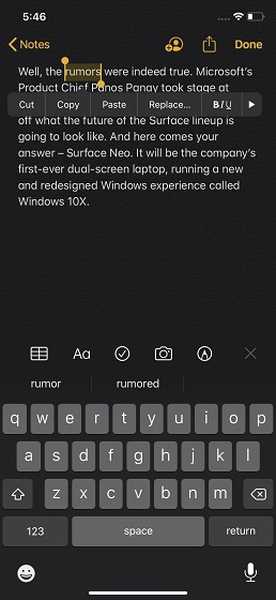
Sådan vælger du en sætning: Bare udfør en tredobbelt tryk på et hvilket som helst ord i sætningen.
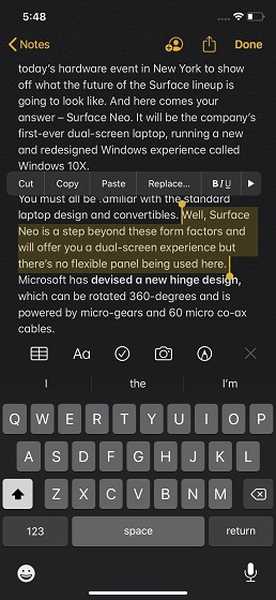
Sådan vælges et helt afsnit: Alt hvad du skal gøre er at gøre udfør et firedoblet tryk hvor som helst i afsnittet.
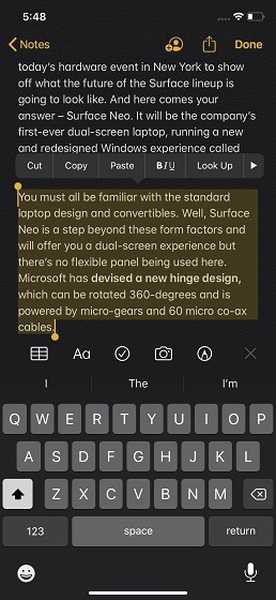
Brug intelligent valg
Den seneste iteration af iOS leveres med en funktion kaldet Intelligent Selection. Det giver dig mulighed for nemt at vælge en adresse, telefonnummer eller endda e-mail, mens du redigerer tekst. Husk, intelligent valg kan du kun vælge et emne ad gangen, så du ikke kan vælge to emner på én gang. Når du redigerer tekst, tryk blot på et telefonnummer, e-mail adresse eller oplysninger om det.
Klip, kopier og indsæt med tre-fingerbevægelser
Sådan kopieres tekst: vælg det først ved hjælp af de samme bevægelser, der er nævnt ovenfor. Knap derefter ind med tre fingre. Et kopiikon vil blinke øverst på skærmen for at bekræfte, at du har kopieret teksten.
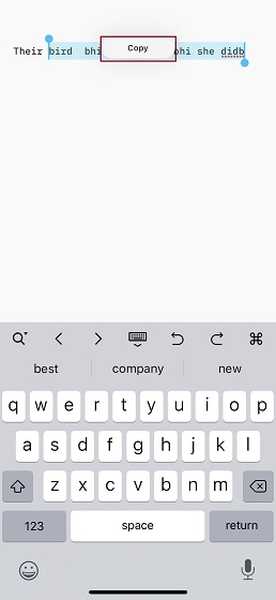
Sådan klipper du tekst: Når du har valgt teksten, skal du blot udføre kopibevægelsen to gange. Teksten forsvinder og gemmes på iOS-udklipsholderen.
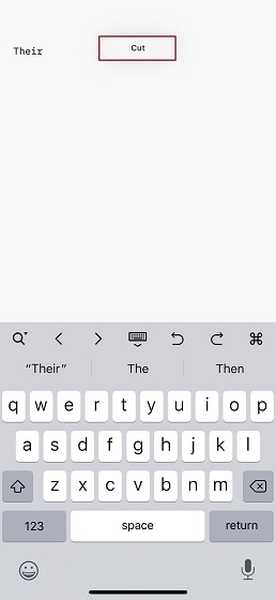
Sådan indsættes tekst: Bare klem ud med tre fingre. Teksten indsættes med det samme. Desuden blinker pasta-knappen øverst på skærmen for at bekræfte handlingen.
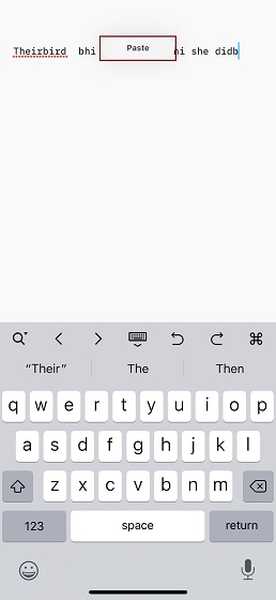
Sådan bruges fortryd og gentag bevægelser
For at komme i gang skal du sikre dig, at du er i tekstredigeringstilstand.
Sådan fortryder du en handling: Udfør blot en svejse med tre fingre til venstre.
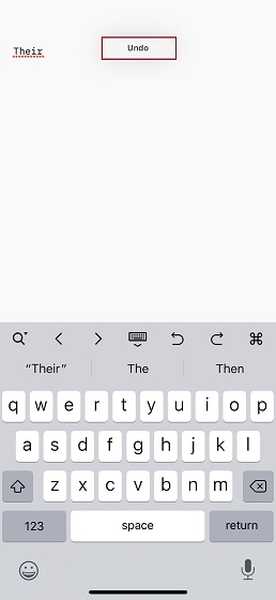
Sådan gentages en handling: Alt hvad du skal gøre er at udføre en svejse med tre fingre til højre. Helt intuitivt, er det ikke?
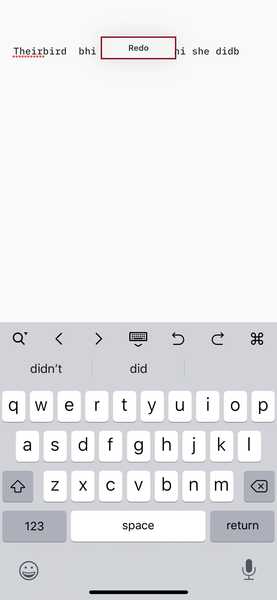
Alternativt skal du dobbeltklikke med tre fingre for at fortryde eller fortryde enhver handling.
SE OGSÅ: 10 tip til forbedring af sikkerhed og privatliv i iOS 13
Brug tre-fingerbevægelser til at forenkle tekstredigering på iOS og iPadOS
Faktisk har tre-fingerbevægelser gjort tekstredigering til en smertefri øvelse - mildest sagt. Det bedste ved dem er, at de er ret intuitive og arbejder med den ønskede glatthed. Mere markant ser de ud til at være en integreret del af tekstredigering på iPhone eller iPad - i modsætning til “Ryst til fortryd / gentag (stadig eksisterer), der aldrig følte et brugervenligt værktøj, så meget mindre at forbedre brugeroplevelsen.















